Hori Racing Wheel Pro Deluxe for Nintendo Switch™ Manuel utilisateur
PDF
ダウンロード
ドキュメント
FR RACING WHEEL PRO DELUXE pour Nintendo Switch™ / PC Mode d'emploi Merci d'avoir acheté ce produit. Veuillez lire attentivement les instructions avant d'en commencer toute utilisation. Après avoir lu le mode d'emploi, veuillez le conserver à portée de main pour toute future référence. Table des matières Mise en place du produit 2-3 Réglage de la sensibilité 9 Attention 3 Réglage de la zone morte 10 Inclus 4 Mode Pilotage 11 Compatibilité 4 Réinitialiser les paramètres par défaut 11 Layout et caractéristiques 5 Comment configurer 6-7 Interrupteur de configuration de la croix directionnelle 11 Volant Mode ASSIGN 12-13 Foot Pedals Fonction de maintien du bouton ITEM 13 Caractéristiques principales 14 Comment se connecter 8 Software compatible https://hori.co.uk/nsw-429U/compatibility/ * Assurez-vous que la Nintendo Switch™ ait la dernière mise à jour d'installée. * Ce produit fonctionne uniquement en mode téléviseur. * Ce produit ne contient pas les fonctionnalités suivantes : ・Gyroscope ・Accéléromètre ・Vibrations HD ・Caméra infrarouge à détecteur de mouvements ・Indicateur LED de la Touche HOME 1 ・Témoin du joueur ・NFC (near-field communication) Mise en place du produit 1 Assurez-vous que la Nintendo Switch™ ait la dernière mise à jour d'installée. Sélectionnez "Paramètres" depuis le menu HOME. Sélectionnez « Système », puis « Mise à jour du système » pour mettre à jour le dernier logiciel système. (Veuillez passer cette étape si la console a installé la mise à jour plus récente.) 2 Installez le volant sur une surface plane et stable. Volant ⇒ p.6 ~ 7 2 Pédales ⇒ p.7 3 Veuillez connecter tous les câbles correctement. 1 2 Tournez le volant complètement vers la droite, puis complètement vers la gauche. (Ceci assure un calibrage adéquat du volant.) Comment se connecter ⇒ p.8 Attention Aux Parents/ Tuteurs, Veuillez lire attentivement ● Ce produit contient des pièces de petite taille. Ne convient pas aux enfants de moins 3 ans. ● Gardez ce produit hors de la portée des jeunes enfants ou des nourrissons. Consultez immédiatement un médecin en cas d'ingestion de petites pièces. ● Long cordon. Risque d'étranglement. ● Veillez à ne pas laisser le produit dans les lieux humides et poussiéreux. ● N'utilisez pas ce produit s'il a été endommagé ou modifié. ● Ne mouillez pas ce produit. Cela peut provoquer un choc électrique ou un dysfonctionnement. ● Ne placez pas ce produit à proximité de sources de chaleur et ne le laissez pas sous la lumière directe du soleil pour une période prolongée. Une surchauffe peut entraîner un dysfonctionnement. ● Ne pas utiliser ce produit avec un adaptateur USB. Le produit rique de ne pas fonctionner correctement. ● Ne touchez pas la partie métalique du port USB. ● N'exercez pas de force excessive sur le produit et évitez les impacts. ● Évitez de tirer ou courber le câble du produit. ● Ne jamais désassembler, réparer ou modifier ce produit. ● Si le produit à besoin d'être nettoyé veuillez utiliser seulement un chiffon doux et sec. Ne pas utiliser un agent chimique comme le benzene ou du diluant. ● Les fils ne doivent pas être insérées dans les prises de courant. ● L'emballage doit être conservé car il contient des informations importantes. ● Il est possible que la fonction normale du produit soit perturbée par de fortes interférences électromagnétiques. Dans ce cas, réinitialisez simplement le produit pour en reprendre l'utilisation en suivant le manuel d'instructions (Connexion). Dans le cas où la fonction ne peut être redémarrée, utilisez le produit dans un autre endroit. ● N'utilisez pas ce produit à d'autres fins que celles pour lesquelles il a été conçu. HORI ne sera pas tenu responsables en cas d'accidents ou dommages arrivant suite à un usage autre que celui prévu. ● Gardez vos doigts éloignés des pédales lorsque vous jouez. 3 Inclus Volant × 1 Attache × 1 Pédales × 1 Vis × 1 Mode d'emploi × 1 Compatibilité Nintendo Switch™ Nintendo Switch™ – Modèle OLED Important Veillez à lire le mode d'emploi de la Nintendo Switch™ avant d'utiliser le produit avec la Nintendo Switch™. Assurez-vous que la Nintendo Switch™ ait la dernière mise à jour d'installée. * Une connexion internet est nécessaire pour mettre à jour le micrologiciel de la Nintendo Switch™. PC ( XInput) Systèmes d'exploitation supportés Méthode de saisie Configuration système Windows ® 11 / 10 XInput Port USB (Type-A) * Fonctionne comme manette PC via XInput. Ce produit ne prend pas en charge DirectInput. 4 Layout et caractéristiques Volant Pilotage (Stick Gauche, Axe Horizontal) PC : Pilotage (Stick Gauche, Axe Horizontal) R Bouton Stick droit PC : Stick droit Bouton Stick gauche PC : Bouton Stick gauche Bouton ZR PC : Bouton RT Bouton ZL PC : Touche LT Bouton X PC : Touche X Bouton ITEM (Bouton ZL) PC : Bouton ITEM (Touche LT) Bouton A PC : Touche A Losque vous jouez à Mario Kart™ 8 Deluxe ⇒ p.13 Bouton B Croix directionelle PC : Touche B Bouton - PC : Touche Y PC : Croix directionelle Bouton Y PC : Touche Précédent Bouton + Bouton de capture d'écran PC : Touche Démarrer PC : Pas de fonction Bouton HOME LED (Gauche) PC : Touche Guide LED (Droite) Bouton ASSIGN Interrupteur de configuration de la croix directionnelle Palette de vitesse R (Bouton R) Palette de vitesse L (Bouton L) PC : Palette de vitesse R (Touche RB) PC : Palette de vitesse L (Touche LB) Branchement de la pédale Connecteur USB Câble contrôleur Pédales Pédale R (Bouton A) Pédale L (Bouton B) PC : Pédale R (Bouton RT) PC : Pédale L (Touche LT) Prise modulaire Câble des pédales Rainure pour câble 5 Comment configurer Volant Surface dure et plate (par exemple : une table) Veuillez lire avant de configurer Serrez l'attache à la base de l'unité du volant avec une vis. Retirer le produit du meuble en faisant attention de ne pas endommager meuble ou produit. Ne pas fixer à une surface instable comme indiqué dans le schéma ci-dessous. 150 mm ~ 6 ~ 45 mm 90 mm ~ 1 Instable Trop épais Fin ou doux Fragile (par exemple:verre) Passez la vis à travers l'attache. Attache Vis 2 Passez 1 à travers le trou à la base du volant. Tourner la vis dans le sens des aiguilles d'une montre pour le fixer temporairement. Volant 1 6 Zone d'attache de la pince trop étroite 3 4 Placez la surface de montage entre l'attache et la base du volant. Tournez la vis dans le sens des aiguilles d’une montre tout en soutenant l’unité de direction et fixez-le fermement. Pédales Assemblez la pédale comme indiqué sur l'image ci-dessous. Rainure pour câble Glissez le câble de pédale à travers la base d'une des trois rainures. Partie inférieur des pédales 7 Comment se connecter 1 Connectez comme montré dans l'image ci-dessous. 1 2 Veuillez suivre les instructions ci-dessous pour éviter tout dysfonctionnement. ・ Ne pas utiliser ce produit avec un adaptateur USB. ・ Ne pas brancher / débrancher la manette pendant son utilisation. ・ N'appuyez sur aucune touche et ne déplacez pas le volant ou les pédales lors des opérations suivantes : Lorsque vous connectez le produit à la Nintendo Switch™ / Lorsque vous allumez la Nintendo Switch™ / Lors du réveil de la console à partir du mode veille. 2 Tournez le volant complètement vers la droite, puis complètement vers la gauche. (Ceci assure un calibrage adéquat du volant.) Veuillez effectuer ces actions dans chaque cas suivants : ・ Après avoir connecté le produit à la Nintendo Switch™ ・ Après avoir allumé la Nintendo Switch™ ・ Après avoir désactivé le mode veille 8 Réglage de la sensibilité La sensibilité du volant peut être réglée sur sept différents niveaux. La couleur de la LED (gauche) change de couleur pour indiquer le niveau sélectionné. Moins sensible Par défaut Plus sensible Niveau de sensitivité 1 2 3 4 5 6 7 État des voyants LED Vert Jaune Rouge Violet Bleu Bleu clair Blanc Opération ① Maintenez le bouton ASSIGN pendant 3 secondes ② Résultat de réglage La LED (Droite) clignote (lentement). Début du réglage Le voyant (Droite) clignote Appuyer sur le bouton + ③ Statut de la LED ・ Les autres boutons du volant vers la Nintendo Switch™ seront désactivés. (rapidement). Placez l'interrupteur de configuration de la croix directionnelle sur Stick Gauche. La couleur de la LED (Gauche) change en fonction du réglage et selon le tableau ci-dessus. Augmentation de la sensibilité La valeur de la sensibilité augmente en pressant “haut” sur la croix directionnelle. ④ Diminution de la sensibilité ⑤ Appuyez sur le bouton ASSIGN La couleur de la LED (Gauche) change en fonction du réglage et selon le tableau ci-dessus. La valeur de la sensibilité baisse en pressant “bas” sur la croix directionnelle. LED (Droite/Guache) s'éteint. Fin de la configuration ・ La LED (Droite) s'allume en vert lors de l'attribution des boutons. ・ Si vous n'effectuez pas l'étape ② après la ① , la LED (Droit) s'éteindra après quatre secondes et le mode de réglage de la sensibilité se terminera automatiquement. ・ Les réglages seront sauvegardés même si le câble USB est déconnecté. 9 Réglage de la zone morte La zone morte d'un volant centré est réglable sur sept niveaux. La couleur de la LED (Gauche) changera pour indiquer le niveau de la zone morte. Réduit Par défaut Ample Niveau zone morte 1 2 3 4 5 6 7 État des voyants LED Vert Jaune Rouge Violet Bleu Bleu clair Blanc Opération ① Maintenez le bouton ASSIGN pendant 3 secondes ② Résultat de réglage La LED (Droite) clignote (lentement). Début du réglage Le voyant (Droite) clignote Appuyer sur le bouton + ③ Statut de la LED ・ Les autres boutons du volant vers la Nintendo Switch™ seront désactivés. (rapidement). Placez l'interrupteur de configuration le croix directionelle sur DP. La couleur de la LED (Gauche) change en fonction du réglage et selon le tableau ci-dessus. La niveau de la zone morte augmente La valeur de la sensibilité augmente en pressant “haut” sur la croix directionnelle. ④ La niveau de la zone morte diminue ⑤ Appuyez sur le bouton ASSIGN La couleur de la LED (Gauche) change en fonction du réglage et selon le tableau ci-dessus. La valeur de la sensibilité baisse en pressant “bas” sur la croix directionnelle. LED (Droite/Guache) s'éteint. Fin de la configuration ・ La LED (Droite) s'allume en vert lors de l'attribution des boutons. ・ Si vous n'effectuez pas l'étape ② après la ① , le voyant (droit) s'éteint après quatre secondes et le mode de réglage de la zone morte réglable se termine automatiquement. ・ Les réglages seront sauvegardés même si le câble USB est déconnecté. 10 Mode Pilotage Profitez d’une expérience de conduite plus rapide en ajustant l’angle de rotation de 270°à 180°. 180° Max Max LED (Gauche) La lumière bleue s'allume pendant 3 secondes 270° Lumière verte s'allume pendant 3 secondes Max LED (Gauche) Max ・ Les réglages seront sauvegardés même si le câble USB est déconnecté. Réglage de la sensibilité / Réglage de la zone morte / Mode Pilotage Réinitialiser les paramètres par défaut Pour restaurer les paramètres suivants en même temps : Ajustement de la linéarité・Ajustement de la zone morte・ Mode Steering. Opération Statut de la LED ① Résultat de réglage La LED (Droite) clignote Maintenez le bouton ASSIGN pendant 3 secondes (lentement). Tous les paramètres sont réinitiali sés aux valeurs par défaut. ② LED (Droit) s'éteint. ・ La LED (Droite) s'allume en vert lors de l'attribution des boutons. Appui touche − ・ Les valeurs par défaut de la zone morte et de la linéarité sont de“4”. ・ Lorsque le mode Steering est désactivé, la valeur du volant sera rétablie par défaut à 270°. ・ Si vous n'effectuez pas l'étape ② après la ① , la LED (Droite) s'éteindra après quatre secondes et le mode de réglage de la sensibilité se terminera automatiquement. Interrupteur de configuration de la croix directionnelle Les fonctions de la croix directionnelle peuvent être transposées sur les touches directionnelles, le stick gauche ou le stick droit. ・ La croix directionnelle ne dispose pas de fonctionnalité analogique. ・ L'interrupteur de configuration de la croix risque ne pas être compatible avec certains jeux. Pour plus d'informations, veuillez vous reporter au manuel d'instruction de chaque jeu. DP LS RS Touches directionelles DP LS RS 11 Stick gauche DP LS RS Stick droit Mode ASSIGN Vous pouvez reconfigurer les fonctions des boutons en utilisant cette fonction. Boutons paramètrables Palette de vitesse L / Palette de vitesse R / Pédale L / Pédale R / Bouton Stick gauche / Bouton Stick droit / Bouton ZL/ Bouton ZR / Bouton ITEM Fonctions paramètrables Bouton A / Bouton B / Bouton X / Bouton Y / Bouton L / Bouton R / Bouton ZL / Bouton ZR / Bouton Stick gauche / Bouton Stick droit / Touches directionelles (Droite / Bas / Gauche / Haut) / Stick gauche (Droite / Bas / Gauche / Haut) / Stick droit (Droite / Bas / Gauche / Haut) Opération Statut de la LED Maintenez le bouton ASSIGN pendant 3 secondes La LED (Droite) clignote ① Résultat de réglage (lentement). Appuyez sur l'un des boutons paramètrables ② Début du réglage Le voyant (Droite) clignote Palette de vitesse L / Palette de vitesse R / Pédale L / Pédale R / Bouton Stick gauche / Bouton Stick droit / Bouton ZL/ Bouton ZR / Bouton ITEM ・ Les autres boutons du volant vers la Nintendo Switch™ seront désactivés. (rapidement). Appuyez sur la fonction désirée ③ Bouton A / Bouton B / Bouton X / Bouton Y / Bouton L / Bouton R / Bouton ZL / Bouton ZR / Bouton Stick gauche / Bouton Stick droit Fin de la configuration La LED (Droite) s'allume. Touches directionelles (Droite / Bas / Gauche / Haut) / Stick gauche (Droite / Bas / Gauche / Haut) / Stick droit (Droite / Bas / Gauche / Haut) Pour l'étape 3, afin d'assigner une entrée de direction spécifique du stick analogique gauche à un bouton, réglez l'interrupteur à bascule de contrôle du pad directionnel (DP/LS/RS) sur [LS] et appuyez sur le D-Pad dans la direction que vous souhaitez assigner. Pour le stick analogique droit, réglez-le sur [RS]. DP LS RS Touches directionelles (Droite / Bas / Gauche / Haut) DP LS RS Stick gauche (Droite / Bas / Gauche / Haut) 12 DP LS RS Stick droit (Droite / Bas / Gauche / Haut) ・ Il n'est pas possible d'attribuer plusieurs fonctions sur une seule touche. ・ Les fonctions des touches suivantes ne peuvent pas être transposées : touche de capture / touche+ / touche - / touche HOME / touche ASSIGN. ・ Si vous n'effectuez pas l'étape ② après la ① , la LED (R) s'éteint au bout de quatre secondes et le mode d'affectation se termine automatiquement. ・ Lorsque la LED (Gauche) s'allume, elle indique qu'un bouton est remappé et ne s'éteindra pas tant que la fonction du bouton nest pas rétablie par défaut. ・ Les réglages seront sauvegardés même si le câble USB est déconnecté. Comment réinitialiser les boutons individuellement Utilisez l’étape 3 ci-dessus pour réinitialiser individuellement les boutons par défaut. Comment réinitialiser tous les boutons ① Opération Statut de la LED Maintenez le bouton ASSIGN pendant 3 secondes La LED (Droite) clignote (lentement). ② Appuyer la touche HOME LED (Droit) s'éteint. Résultat de réglage Toutes les affectations de boutons seront réinitialisées à leurs paramètres par défaut. Losque vous jouez à Mario Kart™ 8 Deluxe Fonction de maintien du bouton ITEM Appuyez sur le bouton ITEM et maintenez-le enfoncé pour équiper votre kart d'un objet. Activation Désactivation Bouton ITEM Appuyez pendant 1 seconde LED (Gauche) Le voyant s'allume rouge. Appuyez une fois: Bouton ITEM / Bouton ZL / Palette de vitesse L La LED rouge s'éteint. LED (Gauche) ・ Pour tenir un item tel qu'une carapace rouge derrière votre personnage, appuyez et maintenez le bouton ITEM pendant 1 seconde, puis relâchez le bouton ITEM ・ L'item restera derrière votre personnage, vous protégeant de certains projectiles. La LED rouge sur le volant de course s'allumera pour indiquer que le mode de maintien d'item est activé. ・ Pour utiliser l'item maintenu, appuyez sur le bouton ITEM, la palette gauche ou le bouton ZL. La LED rouge s'éteindra par la suite. ・ NB: Si l'item est détruit par une attaque alors qu'il est en mode maintien, appuyez sur le bouton ITEM, la palette de gauche ou le bouton ZL pour désactiver le mode maintien. ・ La fonction de maintien du bouton ITEM sera désactivée si le bouton ITEM est affecté à une autre fonction. (Voir Mode assign, Pg.12) 13 Caractéristiques principales Volant Dimensions externes : L 28 cm × I 26,8 cm × H 27,5 cm Diamètre de direction : 28 cm Angle de rotation : 270° Poids : 1,4 kg Type de connexion : USB Type-A Longueur du câble :3 m Pour plus d'informations veuillez visiter le site internet : Pédales Dimensions externes : L 23,4 cm × I 15 cm × H 30,5 cm Poids : 0,9 kg Longueur du câble : 1,5 m https://hori.co.uk/nsw-429U/ La FCC souhaite vous informer des points suivants : Cet appareil obéit à la partie 15 du règlement de la FCC. Son fonctionnement est sujet à deux conditions: (1) L'appareil ne doit pas causer d'interférences nuisibles, et (2) cet appareil doit tolérer les interférences reçues, ce qui inclut les interférences qui risquent de provoquer une utilisation indésirable. REMARQUE: Cet équipement a été testé et déclaré conforme aux limites imposées aux appareils numériques de classe B, conformément à la section 15 du règlement de la FCC. Ces limites sont conçues pour fournir une protection raisonnable contre les interférences nuisibles dans une installation résidentielle. Cet équipement génère, utilise et peut émettre de l'énergie de fréquence radio. S'il n'est pas installé et utilisé conformément aux instructions, il peut causer des interférences nuisibles aux communications radio. Cependant, rien ne garantit que des interférences ne se produiront pas dans une installation particulière. Si cet équipement provoque des interférences nuisibles avec la réception de radio ou de télévision, ce qui peut être déterminé en éteignant et en rallumant l'équipement, l'utilisateur est invité à tenter de corriger l'interférence en appliquant l'une ou plusieurs des mesures suivantes: —Réorienter ou déplacer l'antenne de réception. —Augmenter la distance entre l'équipement et le récepteur. —Raccordez l'équipement à une prise d'un circuit différent de celui auquel le récepteur est connecté. —Consultez le revendeur ou un technicien expérimenté en radio / TV pour obtenir de l'aide. CAN ICES-003(B) / NMB-003(B) This Class B digital apparatus complies with Canadian ICES-003. Cet appareil numérique de la classe B est conforme à la norme NMB-003 du Canada. Déclaration de conformité UE simplifiée HORI déclare que ce produit est conforme à la directive 2014/53/UE Le texte intégral de la déclaration de conformité UE est disponible à l’adresse suivante : https://hori.co.uk/consumer-information/ Pour le Royaume Uni : Par la présente, HORI déclare que ce produit est conforme aux exigences légales pertinentes. L'intégralité du texte de la déclaration de conformité est disponible à l'adresse Internet suivante : https://hori.co.uk/consumer-information/ INFORMATIONS SUR LA DESTRUCTION DU PRODUIT Le symbole ci-dessus signifie que, conformément aux lois et réglementations locales, vous devez mettre au rebut votre produit et/ou sa batterie séparément des ordures ménagères. Lorsque ce produit n’est plus utilisable, portez-le dans un centre de collecte des déchets agréé par les autorités locales. La collecte et le recyclage séparé de votre produit et/ou de sa batterie lors de l’élimination permettent de préserver les ressources naturelles et de protéger l’environnement et la santé des êtres humains. US Garantie HORI garantie l'acheteur original que le produit acheté neuf dans son emballage original est sans défaut de matériel et production pour une période de 90 jours à partir de la date d'achat originale. Si votre demande de garantie ne peut être prise en charge par votre revendeur veuillez vous adressez directement à HORI: info@horiusa.com. Veuillez visiter http://stores.horiusa.com/policies/ pour les détails de la garantie. EU Garantie Pour toute réclamation faite dans les 30 jours après achat, veuillez vérifier avec votre revendeur où le produit à été acheté pour plus d'informations. Si la réclamation de garantie ne peut être effectuée auprès du revendeur original ou pour tout autre demande concernant nos produits, merci de contacter HORI à info@horiuk.com. ● Le produit réel peut différer de l'image. ● Le fabricant se réserve le droit de modifier les aractéristiques du produit sans préavis. ● Nintendo Switch est une marque déposée de Nintendo. © 2023 Nintendo. ● HORI et le logo de HORI sont des marques déposées de HORI. ● Toutes les marques déposées appartiennent à leurs propriétaires respectifs. 14 ">
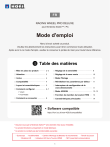
公開リンクが更新されました
あなたのチャットの公開リンクが更新されました。